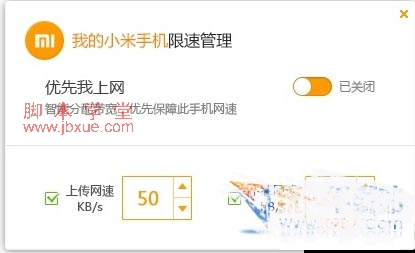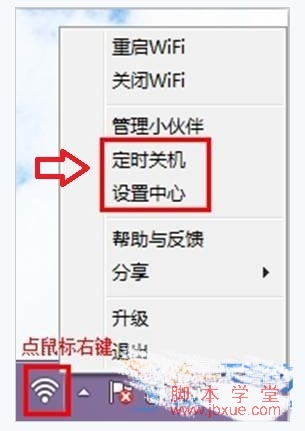猎豹极速wifi怎么用?
本节脚本小编为大家介绍下猎豹极速wifi使用教程,不了解的朋友一起来看看吧。
1、下载安装 猎豹免费wifi软件(官网地址:http://wifi.liebao.cn/hd/yuyue/)。
2、注意,该软件仅适合在带有无线网卡的电脑中使用,因此只有笔记本电脑才可以正常安装使用,而台式电脑由于没有内置无线网卡,因此无法实现Wifi共享。因此本文针对的也是笔记本电脑环境,如果您电脑内置有无线网卡,那么就可以安装了
3、猎豹免费Wifi安装成功后,会自动开启WiFi无线网络,我们在电脑有下角,可以看到有提示免费WiFi开启成功,如下图:
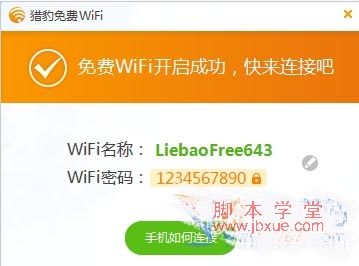
4、电脑上的猎豹免费Wifi创建好Wifi无线网络后,我们即可在附近的智能手机或者平板电脑无线设备中开启Wifi功能,然找到猎豹免费Wifi创建的无线Wifi网络了,我们输入上面提示的Wifi密码,就能连接免费上网了,步骤如下图:
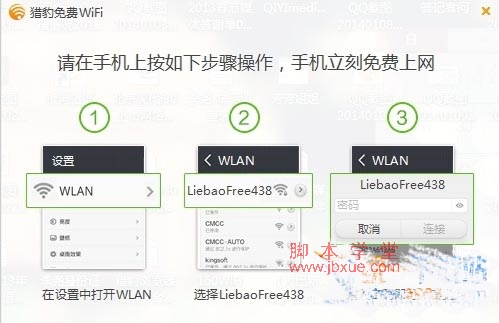
5、另外我们还可以修改Wifi名称与密码,具体方法如下图:
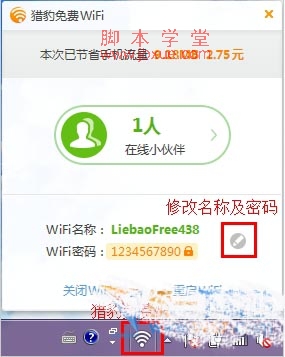
6、猎豹免费Wifi还拥有业界首创的防蹭网功能,可以轻松查看哪些设备正在连接Wifi无线,支持拉黑、T人,修改名称以及设置权限等工作,这在其他无线路由器软件中是所没有的,如下图:
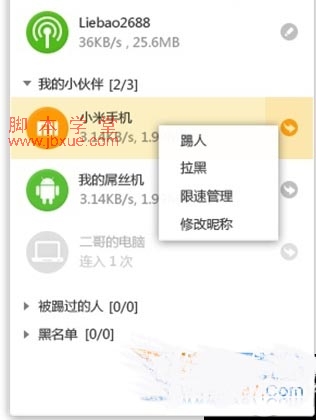
7、最后要说的是,猎豹免费Wifi还具备智能宽带分配,限速、定时关机等功能,如下图: